Yazıcı yönetimi, kullanıcılara tahsis edilmesi ve çıkan sorunlar birçok sistem yöneticisi için gün içerisinde kaybedilen zaman anlamına geliyor. Tüm yazıcıların tek konsoldan kontrol edilebilir olması sanırım birçok kişiyi sevindirecektir. Bu makalemde Server 2003 R2 Print Management kullanarak bir File Server üzerindeki yazıcıları policy ile istenilen kullanıcılara atama işlemini gerçekleştireceğiz.
R2 öncesinde yazıcı yönetimi için AutoProf Policy Maker gibi 3party araçlar kullanılabiliyordu. Fakat R2 ile beraber gelen Print Management’ın bize sunduğu yönetim konsolu, yazıcı deploy edilebilmesi, çıkabilecek sorunların giderilmesi, policy kullanılarak istenilen kullanıcılara, gruplara yazıcı atanması gibi birçok yönden kolaylık sağlıyor. Örneğimizde bir kullanıcı hesabına Print Management konsolu kullanarak bir yazıcıyı atayacağız.
İlk olarak File Server üzerine Print Server’ı kurulumunu gerçekleştirelim.
1. Start > Run > Programs > Administrative Tools > Manage Your Server > Add or remove a role’u klikleyelim.
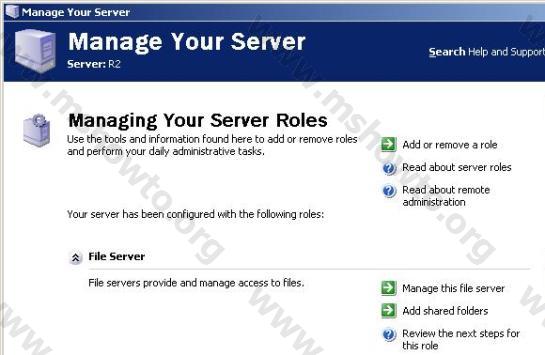
Şekil-1
2. Configure Your Server Wizard penceresinde Print Server’ı seçelim ve işlemleri bu şekilde sonlandıralım.
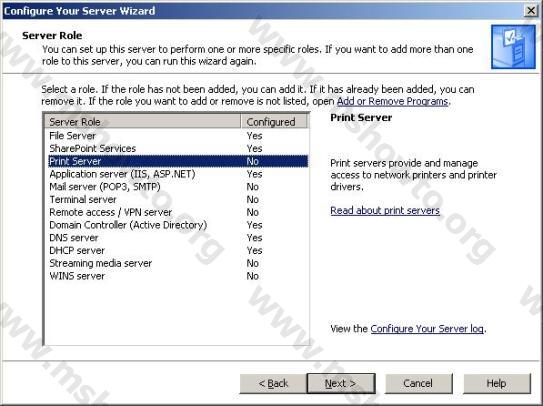
Şekil-2
Bu makalede File Server üzerinde daha önce tanımladığım Oki OL-810 isimli yazıcıyı kullanacağım. Sizin tanımladığınız farklı yazıcılarınız var ise işlemleri aynı şekilde devam ettirebilirsiniz.
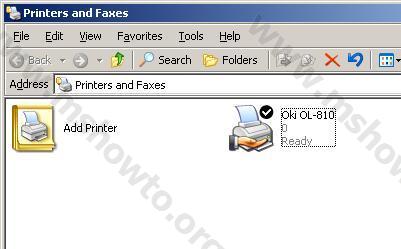
Şekil-3
3. Active Directory Users and Computers’te Deploy isimli bir OU içerisine otomatik printer tanımlamak istediğiniz kullanıcı hesaplarını oluşturun. Örnekte Emre Aydin isimli bir kullanıcı hesabını kullanacağız.
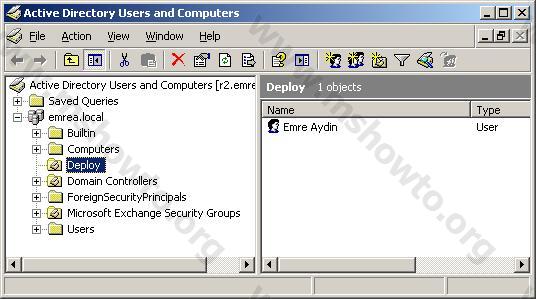
Şekil-4
4. Deploy isimli OU’ya bir tane policy tanımlayalım. Örnekte ForPrinters isimli Policy yi kullanacağız.
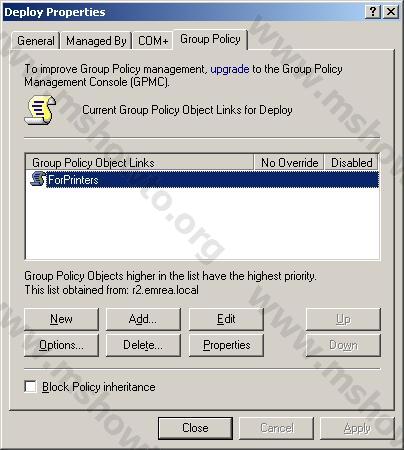
Şekil-5
5. Start > Run > Programs > Administrative Tools > Print Management’ı klikleyerek konsolu açalım.
6. Custom Print Filters > All Printers’ı seçelim ve sağ tarafta işlem yapmak istediğimiz yazıcı üzerinde sağ klikleyelim.
7. Deploy with Group Policy’i klikleyelim.
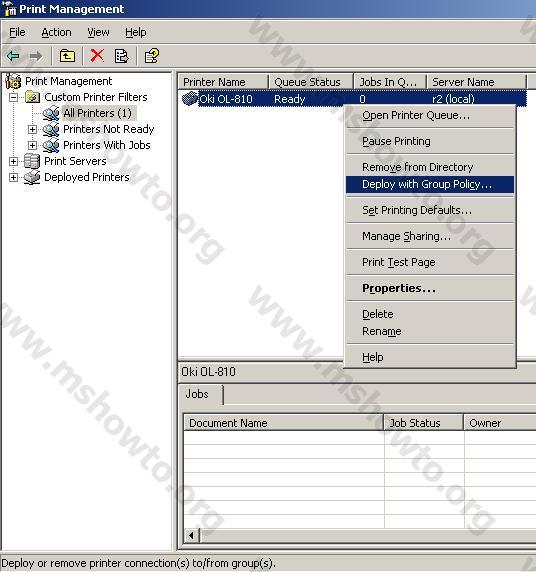
Şekil-6
8. GPO name bölümünde Browse diyerek işlem yapmak istediğiniz yazıcıyı seçin.
9. Kullanıcı bazlı işlem yapacağımız için alt taraftaki iki kutucuktan Per user olanını seçelim. Eğer makine bazlı işlem yapmak istiyorsanız Per machine kutucuğunu işaretleyebilirsiniz. Per machine seçeneğinin seçilmesi ile bilgisayara oturum açan tüm kullanıcılar için işlem yapmış oluyorsunuz.
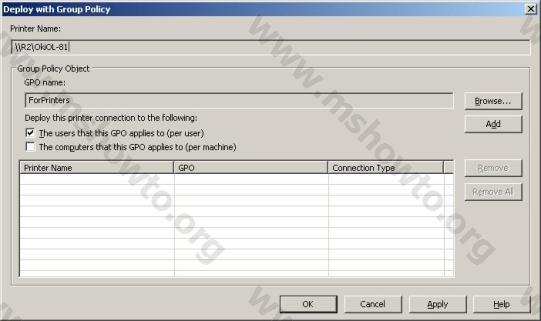
Şekil-7
10. Add > OK diyerek işlemi sonlandıralım.
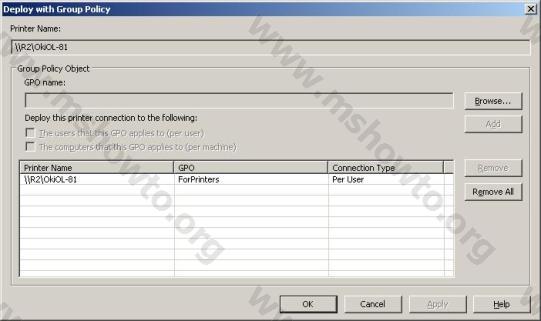
Şekil-8
Bu işlemlerden sonra daha öncesinde oluşturduğunuz ForPrinters isimli Policy’deki işlemlerimize geçebiliriz.
11. %Windir%\PMCSnap klasöründeki PushPrinterConnections.exe isimli dosyayı ForPrinters isimli policy içersindeki Logon klasörüne taşıyalım. Örnekteki Logon klasörü yolu şu şekilde:
\\localhost\SYSVOL\emrea.local\Policies\{5040A8FE-EE71-4679-A407-44494B004FA5}\User\Scripts\Logon
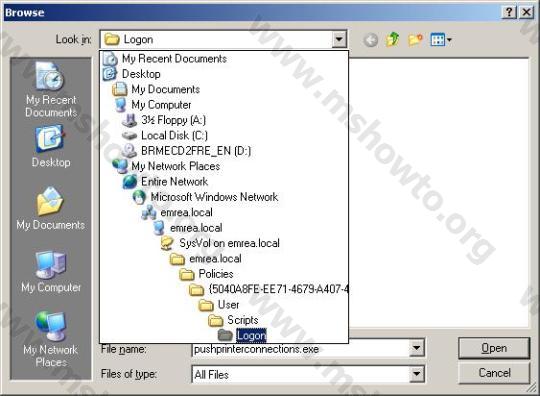
Şekil-9
12. ForPrinters isimli Policy’nin özelliklerini açalım ve User Configuration > Windows Settings > Scripts > Logon’u çift klikleyelim.
13. Daha önce Logon klasörüne taşıdığımız PushPrinterConnections.exe isimli dosyayı seçelim ve OK diyerek işlemleri bitirelim.
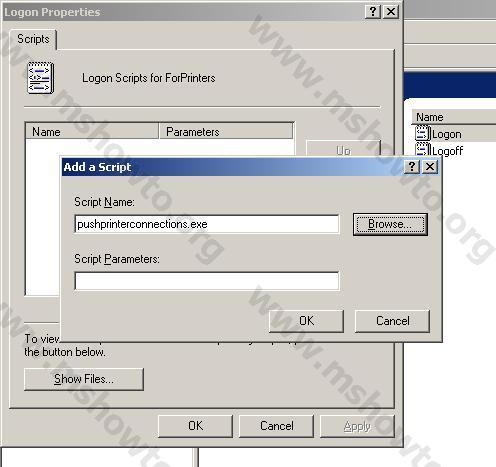
Şekil-10
Kullanıcı bir sonraki oturum açışında File Server üzerinden atadığımız yazıcıyı otomatik olarak kendi bilgisayarında görüntülemeye başlayacaktır.
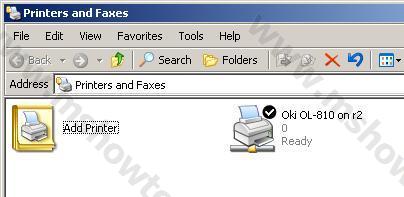
Şekil-11
Not: Bu makalede anlatılan işlemler sadece policy kullanarak gerçekleştirmekte mümkün olmasına rağmen bazı yazıcı modellerinde yaratılan policy kullanıcılara etkimemektedir.
Logon script eklerken Parametres satırına –log anahtarını eklerseniz user mode yada machine mode olmasına bağlı olarak %temp%\PpcUser.log ve %Windir%\temp\PpcMachine.log dosyaları yaratılacaktır. Bu logging çıkabilecek sıkıntılarda çözüme daha kolay ulaşmanızı sağlayacaktır.
Referanslar
Print Management Step-by-Step Guide


Elinize sağlık hocam dediğiniz gibi yaptık. Bir sorun çıktı. Printserverimda birden fazla printer var bunlarda seçmiş olduğum dışında “printer created by TPaoutoConnect” adında 4 tane daha printer eklemekte. Birde print server da olmayan printer’imizi göstermekte. Ne yapmalıyım. Yardımlarınız için teşekkür ederim
Elinize sağlık hocam dediğiniz gibi yaptık. Bir sorun çıktı. Printserverimda birden fazla printer var bunlarda seçmiş olduğum dışında (Clientlere dağıtıığımızda) “printer created by TPaoutoConnect” adında 4 tane daha printer eklemekte. Birde print server da olmayan printer’imizi göstermekte. Ne yapmalıyım. Yardımlarınız için teşekkür ederim